由于微信在iPhone或Android用户中的使用越来越多,这对人们来说既有好处也有坏处,因为有时你可能会遇到一些亲密的朋友,但有时你也可能会遇到一些令人厌恶的人。在这种情况下,您只需将他们从您的微信联系人中取消好友或列入黑名单,让他们在您的微信中消失即可。本文将为您介绍如何在iPhone 14/13/12/11/X/8/7/6上彻底删除微信联系人,希望对您有所帮助。
第 1 部分:如何从 iPhone 上彻底删除微信联系人
二、如何在iPhone上保护微信数据免遭隐私泄露
在iPhone上删除微信好友之前,请注意,如果您想彻底删除该好友,需要先将微信联系人添加到黑名单,然后再将其从微信联系人列表中删除。因为将微信联系人添加到黑名单后,您将不会收到被屏蔽联系人的任何消息和好友请求,双方也不会看到对方的微信朋友圈更新,这意味着您已经将她/他从微信中彻底删除了。
而如果只删除微信联系人而不屏蔽他们,即使你不会通过聊天窗口收到他们的消息,你也会收到带有附加消息的好友请求。不管怎样,我们来看看如何在iPhone上完成删除微信联系人。
步骤 1. 在 iPhone 上屏蔽微信联系人
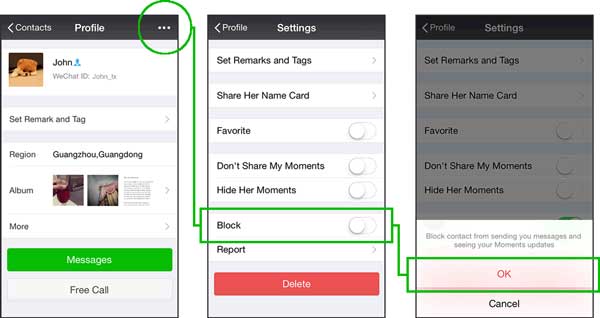
-若要在 iPhone 上屏蔽某个微信联系人,请打开微信应用程序,然后点击底部的“联系人”选项卡,选择您不希望收到她/他的消息的联系人,并与她/他分享您的朋友圈动态。
-在选定的联系人个人资料页面上,请点击右上角的“...”按钮,然后在“设置”页面上打开“阻止”功能。 (注:您也可以在此处关闭“屏蔽”功能来解除对该微信联系人的屏蔽。)
-阅读警告后,点击“确定”选项确认您的操作并开始阻止或取消阻止她/他。
步骤2.删除iPhone上的微信联系人
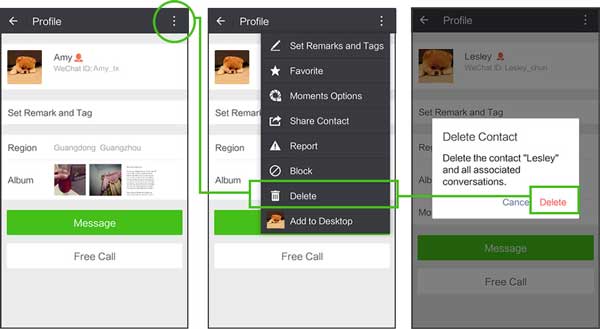
-在iPhone上启动微信应用程序后,请点击底部的“联系人”选项卡。然后你可以找到你想要删除的微信联系人,点击他/她的名字进入新页面。
-在这个新页面上,您可以查看所选微信联系人的详细信息。只需点击右上角的“...”图标即可查看管理微信联系人的更多选项。
-然后您将在底部看到“删除”按钮。只需点击它即可删除 iPhone 上选定的微信联系人。
-在弹出窗口中,再次点击“删除”选项以确认您的操作。然后所选的微信联系人和所有关联的对话将立即删除。
您可能会喜欢: 如何保存 iPhone 上的微信音频消息?
提取福利:如何在iPhone上批量屏蔽/解除屏蔽微信好友
如果您想在微信中屏蔽多个联系人,您也可以在 iPhone 上批量屏蔽微信好友。当然,您可以通过以下方法解锁微信好友。就是这样:
-在iPhone上启动微信应用程序,然后点击底部的“我”选项卡进入“设置”页面。
-点击“隐私”,进入“黑名单”页面,您可以将一个或多个微信联系人添加到黑名单以将其屏蔽。
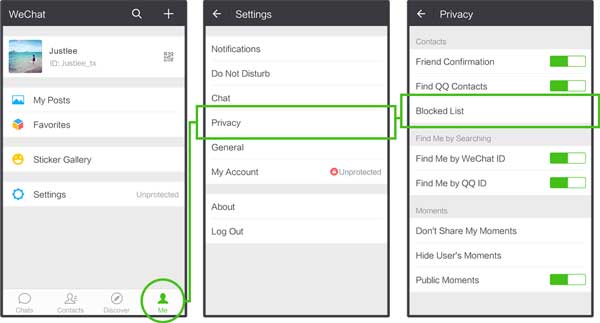
- 将联系人添加到阻止列表后,您也可以从“阻止列表”页面取消阻止他们。只需点击阻止列表中的联系人姓名,点击“...”图标,然后点击设置页面中的“取消阻止”功能即可取消阻止 iPhone 上的微信联系人。
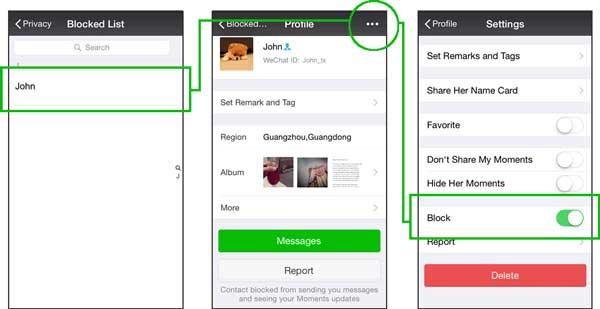
另请参阅: 从 iPhone 中删除微信图片的指南
由于仅仅点击微信上的“清除聊天记录”按钮不足以保护您的个人数据不被第三方工具恢复,因此建议通过专业的微信数据定期彻底清除您iPhone上的微信数据和文档Cleaner for iOS - Coolmuster iOS Cleaner可保护您在微信上的个人信息。
这款微信数据清理器擅长清理iPhone/iPad/iPod上的应用数据和垃圾文件,包括微信应用cookie、微信应用临时文件、应用崩溃日志、下载临时文件、照片缓存、用户存储文件等。清理完这些之后微信数据,您可以放心了解您的个人信息。
现在,请免费下载Mac或Windows版本的微信数据清理器,如下所示。
【使用指南】iPhone上删除微信文档和数据的步骤:
步骤1 。在电脑上安装并启动微信数据清理器,用USB线将iPhone与电脑连接。然后程序将自动检测您的设备,只需选择第一个模式即可继续。


步骤3 。快速扫描后,您可以看到垃圾文件在您的 iPhone 上占用了多少空间。只需选中“全选”选项并点击“清理”按钮即可将它们从您的 iPhone 中删除。

为了保护您的隐私并防止微信数据泄露,建议使用专业的微信数据清理工具(如Coolmuster iOS Cleaner定期彻底清除 iPhone 上的微信数据和文档。该工具专门清理应用程序数据和垃圾文件,包括微信应用程序cookie、临时文件、崩溃日志、下载临时文件、照片缓存和用户存储文件。有了它,您可以立即删除设备中的所有数据。
相关文章: